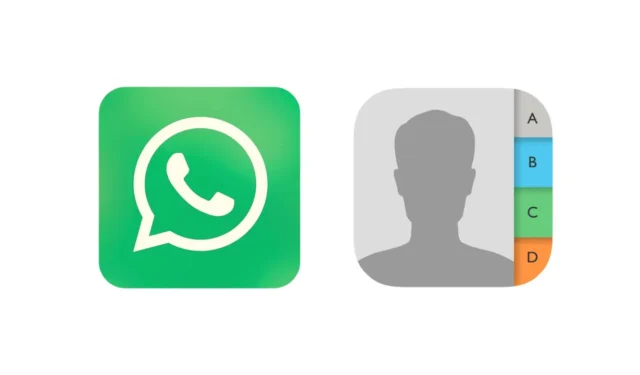
Ao usar o WhatsApp no Android ou iPhone, você pode ocasionalmente enfrentar alguns problemas. Um dos problemas mais irritantes é o WhatsApp não mostrar um contato específico apesar de estar salvo na agenda de contatos do telefone.
Este é um problema proeminente no WhatsApp, pois não permite trocar mensagens de texto ou fazer chamadas para esses contatos. Então, qual é a razão pela qual os Contatos não aparecem no WhatsApp? Este guia irá explicar isso.
Por que os contatos não aparecem no WhatsApp?
O WhatsApp pode não mostrar contatos específicos por vários motivos. Abaixo, listamos alguns motivos que impedem o WhatsApp de mostrar os contatos.
- O aplicativo WhatsApp não tem permissão de contato.
- O contato não está salvo na sua agenda
- Os servidores do WhatsApp estão com problemas.
- O contato não está disponível no WhatsApp.
- Você está usando um aplicativo WhatsApp desatualizado.
Como consertar contatos que não aparecem no WhatsApp?
Agora que você conhece todos os possíveis motivos para os Contatos não aparecerem no WhatsApp, é hora de solucionar o problema. Aqui estão as melhores coisas que você pode fazer para resolver o problema.
1. Certifique-se de que o contato esteja salvo na sua agenda telefônica
Antes de tentar a solução de problemas avançada, a primeira coisa que você deve fazer é confirmar se o contato está realmente salvo na agenda do Android.
Se o contato não estiver salvo na sua agenda de contatos, ele não aparecerá no WhatsApp. Portanto, abra o aplicativo Phone by Google em seu Android e verifique se o contato está salvo.
Caso o contato não esteja salvo, salve-o no seu celular e depois verifique no WhatsApp.
2. Atualize os contatos do WhatsApp
Se você acabou de salvar um contato específico e ele não aparece no aplicativo WhatsApp, você precisa atualizar os contatos do WhatsApp. Aqui está o que você precisa fazer.

1. Inicie o aplicativo WhatsApp em seu telefone Android.
2. Quando o aplicativo abrir, mude para a guia Bate-papos .
3. Na tela Bate-papo, toque nos três pontos no canto superior direito e selecione Atualizar .
É isso! Atualizar irá buscar sua lista de contatos mais recente. Os contatos salvos recentemente aparecerão agora.
3. Certifique-se de que a permissão de contato foi concedida
Se ainda não conseguir encontrar o contato salvo na sua agenda, verifique se o aplicativo WhatsApp tem permissão de contato. Aqui está o que você precisa fazer.
1. Mantenha pressionado o ícone do aplicativo WhatsApp na tela inicial. No menu que aparece, selecione Informações do aplicativo .

2. Na tela Informações do aplicativo, selecione Permissões .

3. Na tela Permissão do aplicativo, toque em Contatos .

4. Defina ‘Permitir’ nas permissões de contatos .

É isso! Após conceder a permissão, reinicie o aplicativo WhatsApp e verifique se o contato aparece.
4. Certifique-se de que os servidores do WhatsApp não estejam inativos

Problemas de back-end são outro motivo para o WhatsApp não conseguir buscar o contato na sua lista telefônica.
Assim como outros serviços semelhantes, os servidores do WhatsApp podem ocasionalmente ficar inativos para trabalhos de manutenção. Quando os servidores estiverem fora do ar, você não conseguirá aproveitar ao máximo o aplicativo WhatsApp.
Então, acesse esta página e verifique se os servidores do WhatsApp estão apresentando algum problema. Se eles estiverem inativos para todos, você precisará esperar que sejam restaurados.
5. Salve os contatos em formato internacional
Este truque bacana parece ajudar muitos usuários do WhatsApp. Se o contato salvo em sua agenda não tiver o código do país, você precisará adicioná-lo e buscar o contato no aplicativo WhatsApp.
Basicamente, você precisa salvar o contato que deseja utilizar no WhatsApp em formato totalmente internacional.
6. Limpe o cache do WhatsApp
Os dados do cache devem se acumular com o tempo. Se os dados de cache armazenados pelo WhatsApp estiverem corrompidos, você enfrentará problemas como falta de contato no aplicativo. Você pode descartar tais possibilidades limpando os arquivos de cache do WhatsApp. Aqui está o que você precisa fazer.
1. Mantenha pressionado o ícone do aplicativo WhatsApp na tela inicial e selecione Informações do aplicativo .

2. Na tela Informações do aplicativo, selecione Uso de armazenamento .

3. No uso de armazenamento, toque em Limpar Cache .

É isso! Isso limpará todo o cache do WhatsApp salvo em seu telefone Android.
7. Atualize o aplicativo WhatsApp

É possível que a versão do aplicativo WhatsApp instalada no seu telefone esteja desatualizada e apresente problemas de compatibilidade e sincronização. Como você não sabe o motivo real, tente atualizar o aplicativo WhatsApp.
Além disso, não há mal nenhum em manter os aplicativos Android atualizados. Para atualizar o aplicativo WhatsApp, abra a Google Play Store e pesquise WhatsApp.
Em seguida, abra a lista oficial do aplicativo WhatsApp e toque em Atualizar. Isso instalará todas as atualizações pendentes do aplicativo.
8. Reinstale o aplicativo WhatsApp
A reinstalação deve ser seu último recurso, especialmente se você tentou todos os métodos compartilhados acima e todos falharam.
Às vezes, a reinstalação é a única solução para esses tipos de problemas no Android. Antes de reinstalar o aplicativo, crie um backup do bate-papo no aplicativo WhatsApp.
Basta manter pressionado o ícone do aplicativo WhatsApp na tela inicial e selecionar Desinstalar. Depois de desinstalado, reinstale o aplicativo da Google Play Store.
Em seguida, use seu número de telefone para entrar em sua conta do WhatsApp e restaurar o backup de bate-papo que você criou anteriormente.
Então, esses são alguns métodos simples para corrigir os contatos que não aparecem no aplicativo WhatsApp para Android. Se precisar de mais ajuda sobre este assunto, deixe-nos saber nos comentários. Além disso, se você achar este guia útil, não se esqueça de compartilhá-lo com seus amigos.




Deixe um comentário